※当サイトはアフィリエイトプログラムによる収益を得ています。
Mac版Webroot SecureAnywhere Internet Security Plusのレビュー
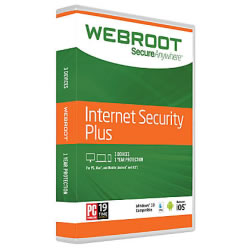
Webroot SecureAnywhere Internet Security Plusは、Windows版において、動作の軽さに定評のあるセキュリティソフトです。クラウドを積極的に活用しており、使用する容量も小さいので、Macでも同じく動作は軽めのようです。
Webrootのサイトでは、特にオンラインバンキング対策性能の高さを謳っています。実際に、第三者機関でのテストでも、コンスタンスに高い成績をおさめています。
ただし、セキュリティソフトとしての性能は、それほど高くはありません。また、ペアレンタルコントロール機能などは搭載しておらず、機能は少なめです。
サポートのための電話番号の案内はありませんでした。有名どころのセキュリティソフトのような手厚いサポートは期待できないかもしれません。
目次
Webroot SecureAnywhere Internet Security Plusの特徴
動作が軽い
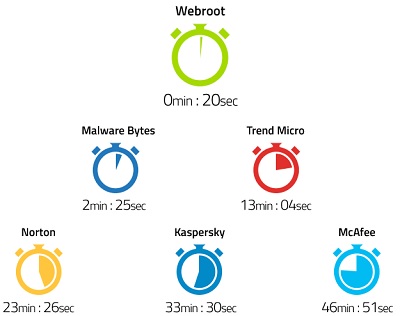
Webroot SecureAnywhere Internet Security Plusの大きな特徴は、軽快な動作です。Webrootのサイトでも、動作が軽く、スキャン時間が非常に短いことがトップに紹介されています。
また、詳細設定画面でも、集中アプリケーションやゲーム検出時にはリソース使用量を低減する、全画面のアプリケーションやゲーム実行中にスキャンを行わない、といった設定があり、作業の邪魔をしないことを意識した作りとなっていると思われます。
占有容量が少ない
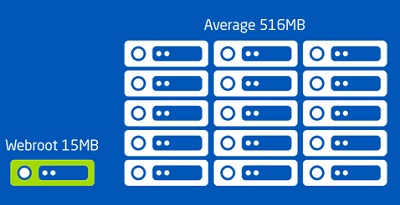
Webroot SecureAnywhere Internet Security Plusは、ストレージの空き容量に余裕がない場合でも、導入可能です。
インストールのための最小システム要件は、10MBのハードディスク容量となっており、非常にコンパクトなソフトです。
上記でふれた、動作の軽さともつながる点です。
オンラインバンキング保護性能が高め

Webroot SecureAnywhere Internet Security Plusは、メーカーサイトで、特にバンキングマルウェアに対する保護性能の高さを強調しています。
実際に第3者機関のテスト結果を見ても高い評価を得ています。
マルウェア対策性能
Webroot SecureAnywhere Internet Security Plusのマルウェア対策性能は、”やや低い”です。
まず、オーストリアのAV-Comparativesの評価を掲載します。下表のMac Security Test & Reviewは、Webサイトを閲覧中の実利用環境で、どの程度マルウェアを防ぐかをテストしたものです。
2016年のテストでは100%の保護率を記録していますが、この時は参加した10のセキュリティソフトすべてが100%の保護率でした。2017年は下から2番目の結果で、2018年は最下位の結果となっています。保護率の数字だけを見ると、高い保護性能のように思えますが、他のセキュリティソフトの結果と比較すると、その保護性能はあまり高くなさそうです。
| 2016年 | 2017年 | 2018年 | |
| 保護率 | 100% | 96.6% | 99% |
動作の軽さ
Webroot SecureAnywhere Internet Security Plusの動作の軽さは”軽い”と思います。
第三者機関による評価は公開されていませんが、実際に使用した感じでは、動作は軽いです。
最小システム要件を見ても、10MBのハードディスク領域となっており、ソフト自体のサイズが非常に小さいです。クラウドを活用し、さらに、できるだけデバイスのパフォーマンスを損なわないような作りになっていると思われます。
メーカーサイトでも、動作の軽さが特徴として挙げられていました。
機能一覧
Webroot SecureAnywhere Internet Security Plusは、下記のような機能を備えています。
基本的なマルウェアからの保護機能に加えて、下記の機能を備えています。
しかし、独自のファイアウォール機能や、ペアレンタルコントロール機能は備えていません。
| 機能説明 | |
| ID盗難保護 | 様々なサービスのID等、アカウント情報などの個人情報を保護 |
| セキュアブラウジング | 個人情報を盗むフィッシングサイト等の偽サイトをブロック |
| 超高速スキャン | 動作スピードに影響を与えず、高速にスキャン |
| パスワードとログインの保護 | ユーザー名、パスワード、カード番号などを安全に保管 |
| ウェブカメラの保護 | 不正なプログラムによるウェブカメラの使用をブロック |
操作画面
「メイン」画面
Webroot SecureAnywhere Internet Security Plusを開いた時の画面です。
Macの保護状況を確認できます。また、手動でスキャンを開始することができます。
画面右側の赤枠で囲っている部分については、続く部分で扱っています。
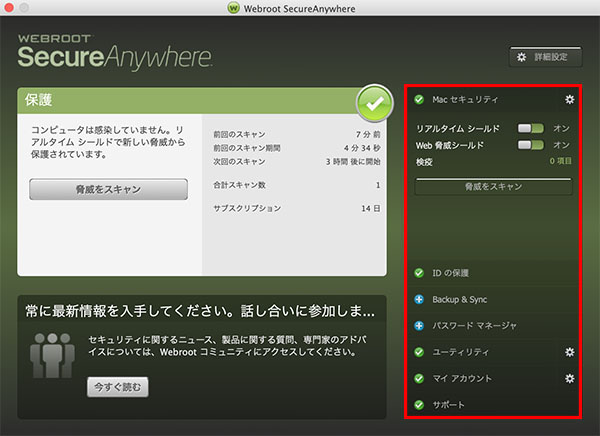
「Macセキュリティ」の項目
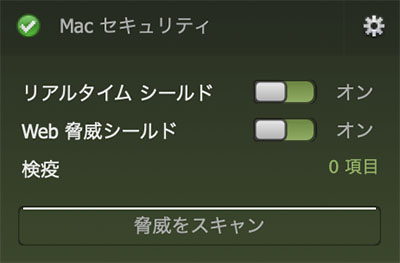
「メイン」画面の右側のメニューで、「Mac セキュリティ」を選択したときの画面です。
リアルタイム シールドと、Web 脅威シールドのオン・オフを行えます。
基本的に、オフにする必要はないでしょう。オンになっていることを確認する程度だと思います。
「ID の保護」の項目
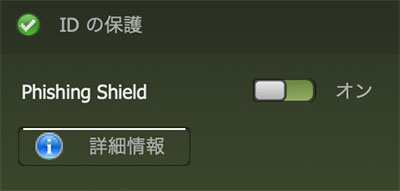
「メイン」画面の右側のメニューで、「ID の保護」を選択したときの画面です。
個人情報を盗む偽サイトなど、フィッシングサイトからの保護機能の切り替えが可能です。
こちらも、通常はオンのままで触る必要はないでしょう。
「Backup & Sync」の項目
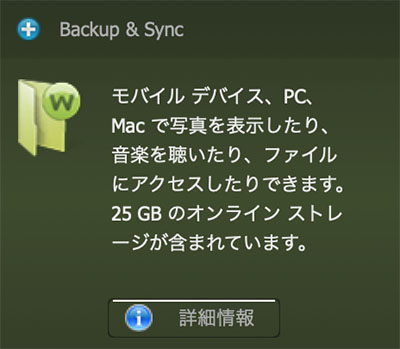
「メイン」画面の右側のメニューで、「Backup & Sync」を選択したときの画面です。
オンラインストレージを使用することができますが、この機能を使用するためには、インターネット セキュリティコンプリートのライセンスが必要になります。
容量も25GBと少ないですし、オンラインストレージに特化したサービスは他にたくさん提供されているので、あまり必要ではないかと思います。
「パスワード マネージャ」の項目
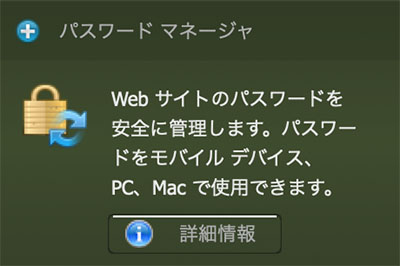
「メイン」画面の右側のメニューで、「パスワード マネージャ」を選択したときの画面です。
WebサービスのログインIDやパスワードを、所有するデバイス間で安全に共有できます。
使用するには、拡張機能のインストールと、Webrootへのログインが必要になります。
実際に使用してみましたが、普通に使えました。もし、Macとiphoneしか使用していなければ、キーチェーンが使用できるので、特に必要はないでしょう。
「ユーティリティ」の項目
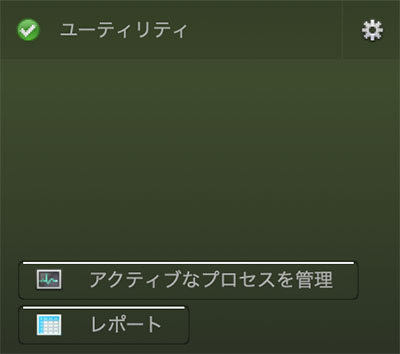
「メイン」画面の右側のメニューで、「ユーティリティ」を選択したときの画面です。
アクティブなプロセスや、スキャンのログを確認できます。
通常は、特に操作する必要はない部分です。
「マイ アカウント」の項目
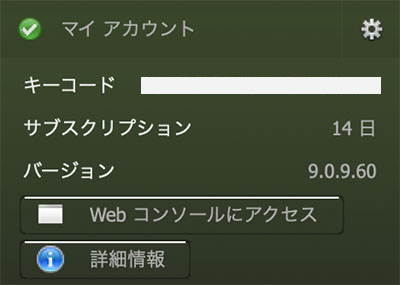
「メイン」画面の右側のメニューで、「マイ アカウント」を選択したときの画面です。
サブスクリプションの有効期限等を確認できます。
Web コンソールへのアクセスもでき、使用しているPCやAndroidの状況の確認もできます。
「サポート」の項目
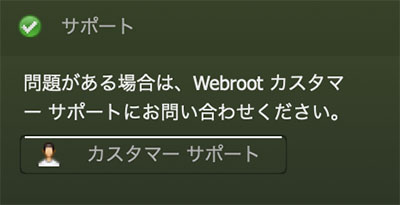
「メイン」画面の右側のメニューで、「サポート」を選択したときの画面です。
カスタマー サポートへの問い合わせを行います。ただ、メールでのサポート依頼になり、こちらから電話をかけてサポートを受けるわけではありません。
詳細設定-「一般」画面
Webroot SecureAnywhere Internet Security Plusの詳細設定は、「メイン」画面の右上にある、「詳細設定」から行います。下の画像は、詳細設定の「一般」の画面です。
一般的な動作に関する設定が行えます。
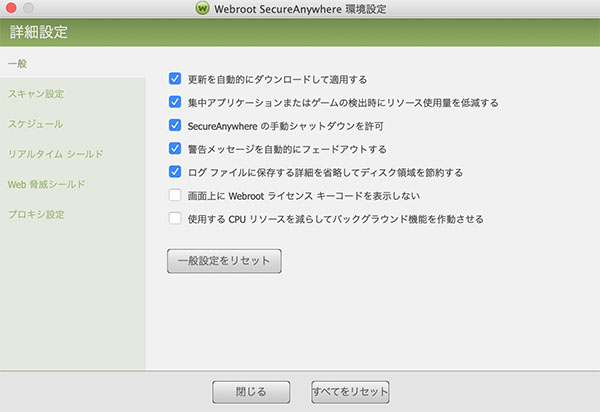
詳細設定-「スキャン設定」画面
詳細設定の画面で、「スキャン設定」をクリックしたときの画面です。
Windowsに対する脅威のスキャンも選択でき、Windowsへウイルスを拡散しないように、予防することができます。その他、スキャンタイプが設定できます。
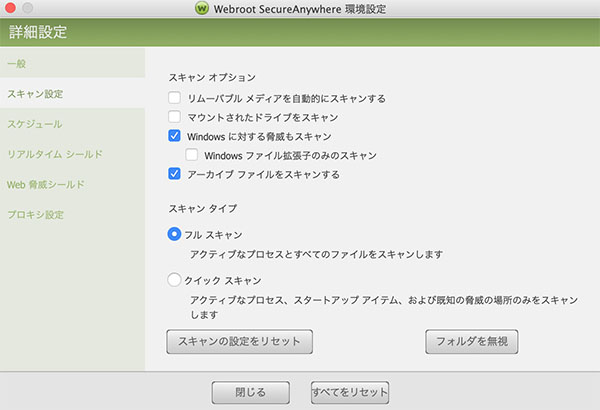
詳細設定-「スケジュール」画面
詳細設定の画面で、「スケジュール」をクリックしたときの画面です。
スキャンのスケジュール設定を行います。
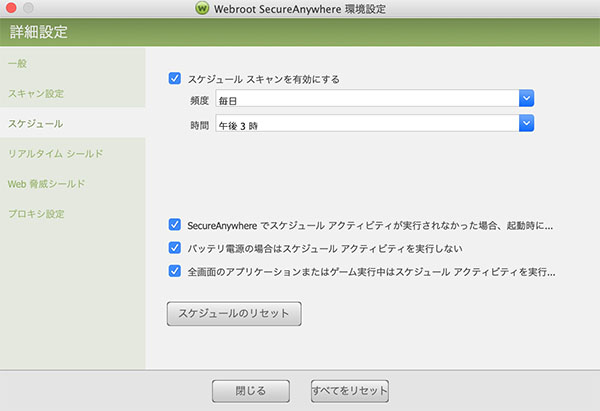
詳細設定-「リアルタイム シールド」画面
詳細設定の画面で、「リアルタイム シールド」をクリックしたときの画面です。
常時監視に関する設定を行います。
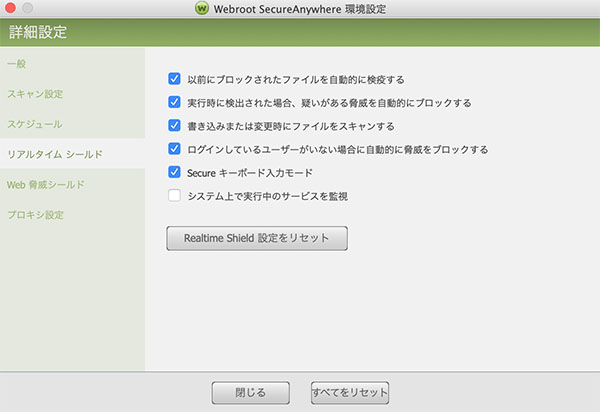
詳細設定-「Web 脅威シールド」画面
詳細設定の画面で、「Web 脅威シールド」をクリックしたときの画面です。
Web保護に関する設定を行います。
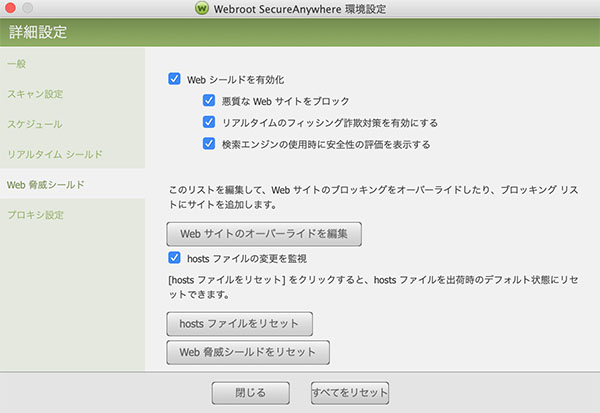
詳細設定-「プロキシ設定」画面
詳細設定の画面で、「プロキシ設定」をクリックしたときの画面です。
プロキシサーバーを利用する場合は、ここで設定を行います。
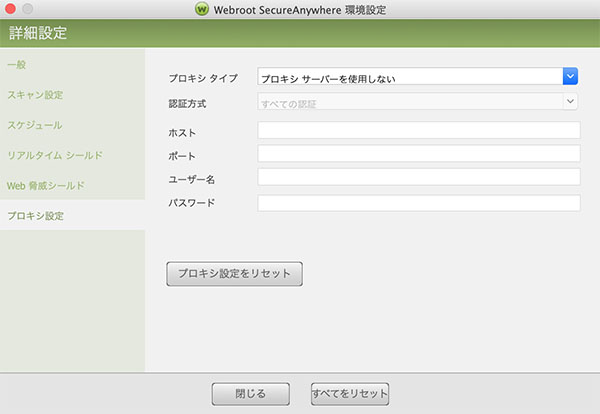
サポート
メールでの問い合わせとなっています。
問い合わせ窓口:WEBROOT:お問い合わせ
サポートの電話対応窓口は公開されていません。
価格
価格は下表のようになっています。他のソフトと比較した場合、価格は普通です。ただ、機能やサポートを考えると、やや割高に感じます。
Webroot SecureAnywhere Internet Security Plusには、1台版がありません。Macだけでなく、Windows、AndroidやiOSのスマートフォンやタブレットにもインストールできるので、持っているデバイスをまとめて乗り換える方が効率的です。一方、Macだけに導入したい場合は、「SecureAnywhere アンチウイルス」を選択するとよいでしょう。
| 台数 | 年数 | 標準価格[税別] |
| 3台版 | 1年 | 6,840円 |
|---|---|---|
| 2年 | 12,000円 | |
| 3年 | 16,800円 | |
| 5台版 | 1年 | 8,400円 |
| 2年 | 13,200円 | |
| 3年 | 19,200円 |
まとめ
Webroot SecureAnywhere Internet Security Plusは、動作の軽さと、高めのオンラインバンキング保護性能が特徴となっているセキュリティソフトです。
一般的なマルウェアに対する保護率は、他のセキュリティソフトと比べてやや劣ります。また、機能も少なめとなっています。
ソフト自体も軽量で、動作も軽いため、Macのパフォーマンスを重視する方や、少し前の世代のMacにセキュリティを導入したい場合などに、適していると思います。
日本ではユーザーが多くはないため、ネットでもあまり情報は出回っていません。また、サポートも、それほど期待はできなそうです。
体験版ダウンロード
体験版のダウンロードはこちら↓です。
体験版ダウンロードはこちら購入はこちら
Webroot SecureAnywhere Internet Security Plusは、下記のメーカーサイトから購入できます。
製品の購入はこちら
関連ページ
他社のセキュリティソフトとの比較はこちらをご覧ください。

パソコンに必須のセキュリティソフトの比較ページ。セキュリティソフトの選び方や、比較一覧表、用途ごとのおすすめ製品などを掲載。

Mac版セキュリティソフトの比較ページ。機能の比較一覧や、各製品の特徴などについて解説。

